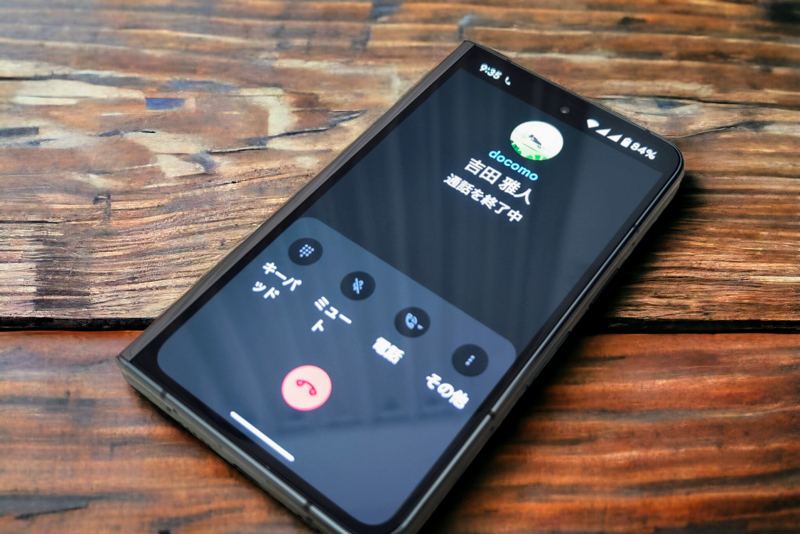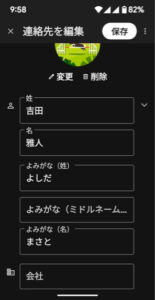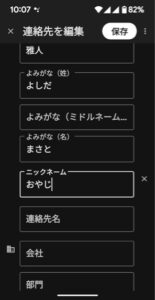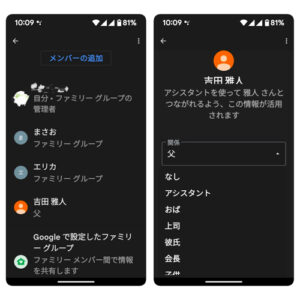スマートフォンで電話をかけるときには電話アプリを開いて電話帳から相手を選択するのが一般的ですが、Android の Google アシスタントを利用するとその操作を音声で行えます。さらに、電話帳にニックネームを追加したり、Google アシスタントに家族や友だちとして関連付ければ別の呼び方でも電話発信できるようになります。そこで本記事では、Google アシスタントを利用して Android スマートフォンの電話発信を簡略化する方法を 3 ステップに分けて紹介します。
電話帳の「よみがな」を正しく登録する
ご存知の方は多いとは思いますが、Google コンタクトなどの電話帳の「よみがな」が正確に登録されている場合、よみがなを使用して電話発信できます。単純に、「OK, Google (よみがな)に電話をかけて」と指示すれば Google アシスタントが電話発信を代行し、いちいちアプリを開く手間が省けます。
「よみがな」での発信は電話帳に登録するだけなので、Google アシスタントを利用する上で特別な操作や設定は必要ありません。
ニックネームを設定すればあだ名や愛称でも電話をかけられる
Google コンタクトには各々にニックネームを設定することができ、それを行うと「OK, Google (ニックネーム)に電話をかけて」でも電話発信できるようになります。いちいちフルネームを口にする必要がなくなるので、家族や親しい友人など頻繁に電話をかける相手にはニックネームを設定することをお勧めします。
ニックネームを追加するには電話帳入力画面を下にスクロールして「その他の項目」をタップします。すると、名前欄の「ニックネーム」という項目が現れるので、テキストエリアにその人のあだ名や愛称など別の呼び方を入力します。
Google アシスタント設定に家族や友だちを登録するとさらに便利に
前のセクションのニックネームを設定しただけではその名称しか利用できませんが、連絡先を Google アシスタントの「家族や友だち」と関連付けると、例えば父親なら「父」や「お父さん」、「パパ」などの一般的な父親呼称も利用できるようになり、さらに、スマホだけでなく Nest スピーカーや Google TV などのアシスタントデバイスからも連絡先の相手に電話をかけることが可能になります。
設定方法は、まず、Google アプリや Google Home アプリから Google アシスタント設定を開き、画面を下にスクロールして「家族や友だち」に進みます。
次に、「メンバーを追加」のテキストリンクをタップして連絡先一覧から関連付けたい人物を選択します。
最後に、「関係」ラベルのリストからその人との関係性を選択し、画面右下の「追加」ボタンをタップすると設定は完了です。それ以外の項目は無効のままで問題ありません。
選択可能な関係には家族以外のものも多く含まれており、例えば、「彼氏」や「彼女」を選択すると「OK, Google (彼氏) / (彼女)に電話をかけて」を利用できますし、関係には他にも「上司」や「店長」、「マネージャー」なども含まれており、日頃よく口にする呼び方でも電話をかけることが可能になります。